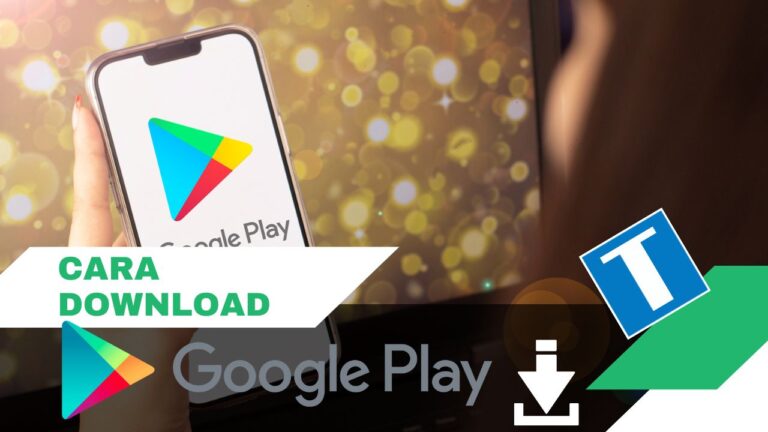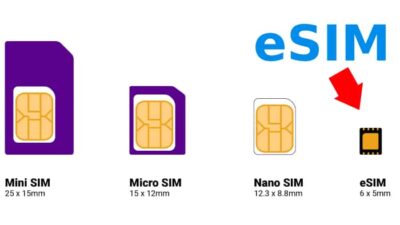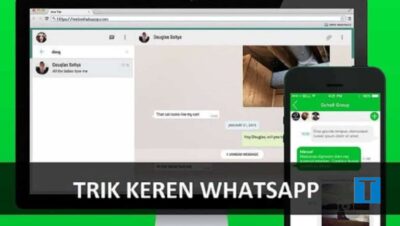Tahu cara download Google Play Store yang hilang bisa jadi penolong banget jika aplikasi tersebut gak sengaja terhapus dari perangkat.
Makanya kan, kita akan bahas langkah-langkah simpel buat mengembalikan Google Play Store di HP, laptop, iPhone, dan Chromebook.
Kita semua paham pentingnya Google Play Store untuk akses ke berbagai aplikasi dan game favorit.
Jadi, langsung aja yuk kita simak cara-cara praktis berikut biar kamu bisa download Google Play Store lagi dan menikmati semua fitur keren di perangkatmu.
Let’s dive in!
Apa Itu Google Play Store?

Google Play Store adalah platform distribusi digital yang dikembangkan oleh Google. Di sini, kamu bisa cari, download, dan install berbagai macam aplikasi Android, game, musik, film, acara TV, buku, dan majalah langsung di perangkatmu.
Di Google Play Store, kamu bisa nemuin banyak banget konten.
Mulai dari aplikasi, game, hiburan, sampai materi edukatif. Semua ada di sini, mulai dari aplikasi buat produktivitas sampai hiburan.
Menariknya, semua aplikasi yang udah tersedia di Google Play Store itu cenderung sangat aman karena telah melewati berbagai macam filter, salah satunya discan melalu Google Play Protect.
Nah, Google Play Protect itu sendiri kayak bodyguard yang selalu ngecek aplikasi dari malware dan ancaman keamanan lainnya sebelum diinstall di perangkatmu.
Jadi, kamu bisa tenang karena aplikasi yang kamu download itu aman.
Kalau perangkatmu udah bersertifikat Play Protect, kamu bisa langsung pakai Google Play Store.
Kalau belum, coba hubungi produsen perangkatmu buat info lebih lanjut.
Ingat, Google Play Store ini emang utamanya buat perangkat Android.
Jadi, kalau kamu pakai HP atau tablet Android, kemungkinan besar udah ada Play Store-nya.
Dan biasanya kita gak bakal bisa hapus aplikasi Play Store tersebut dengan cara yang biasa, karena udah jadi satu kesatuan dengan perangakt Android itu sendiri.
Cara Download Google Play Store yang Terhapus di HP

Google Play Store terhapus dari HP Android kamu? Gak mungkin lah!
Soalnya seperti yang udah TediEka jelasin di atas, Play Store tersebut udah menjadi satu bagian dari sistem Android itu sendiri.
Semisal tiba-tiba ilang atau gak sengaja kamu uninstall, aplikasi Play Store tersebut bakal tetap bermukim di handphone kamu, gak peduli merk apa yang kamu gunain, entah itu Huawei, Samsung, dan sebagainya.
Jadi tugas kita ya tinggal mengaktifkannya lagi saja, dan kabar baiknya gak perlu kuota internet buat bisa aktif lagi.
Dan berikut adalah langkah cara download Google Play Store yang terhapus di HP kamu!
- Buka Aplikasi Pengaturan. Pertama-tama, silahkan masuk dulu ke menu ‘Pengaturan’ atau ‘Settings’ di HP masing-masing.
- Masuk ke Menu Aplikasi. Lalu disusul dengan masuk ke menu ‘Aplikasi’.
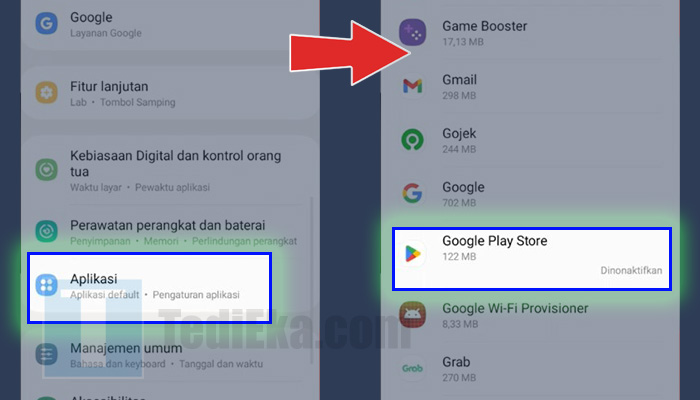
- Cari Google Play Store. Jika HP kamu adalah Android, biasanya bakal ada aplikasi ‘Google Play Store’ di sana, yang terlihat kalau aplikasi tersebut telah dinonaktifkan. Tinggal klik aja Play Store tersebut untuk masuk ke pengaturan.
- Aktifkan Google Play Store. Lalu silahkan ‘Aktifkan’ kembali Google Play Store tersebut ya!
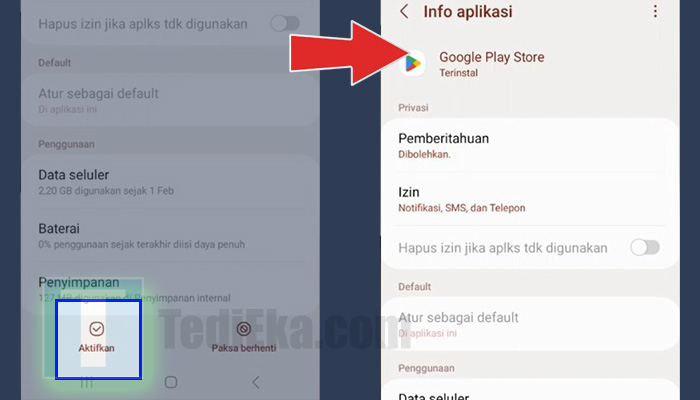
Dan selamat, sekarang kamu udah berhasil mengembalikan Google Play Store yang sempet terhapus dari HP kamu.
Dengan begitu, kamu jadi bisa kembali mendownload aplikasi yang kamu inginkan atau butuhkan secara aman.
Cara Download Google Play Store di Laptop Komputer
- Buka Browser Microsoft Edge. Silahkan buka dulu aplikasi browser Microsoft Edge di laptop atau di komputer masing-masing. Lewat Google Chrome juga bisa, tapi disarankan pake Microsoft Edge ya, biar lebih kompatibel gitu.
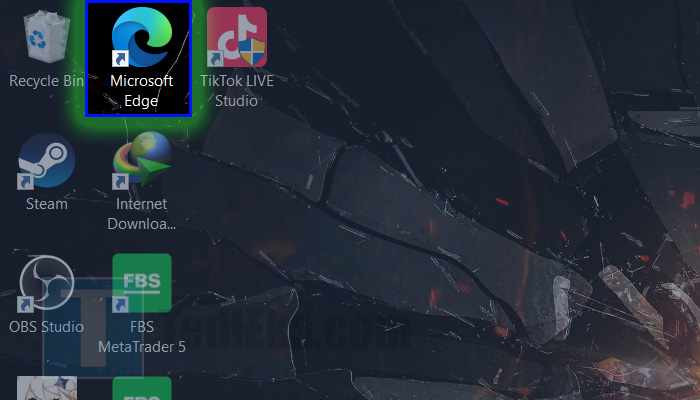
- Masuk ke Website Google Play Store. Lalu silahkan masukkan ke website Google Play Store lewat pencarian Google, atau akses aja langsung alamat berikut: https://play.google.com.
- Klik Menu Options di Microsoft Edge. Setelah berhasil masuk ke website Google Play Store, langsung masuk aja menu options di Microsoft Edge dengan cara mengklik ikon ‘titik tiga’ yang terletak di pojok kanan atas.

- Pilih Menu Apps. Setelah itu, arahkan cursor kamu ke menu ‘Apps’, dan klik opsi bertuliskan ‘Install this site as an app’.
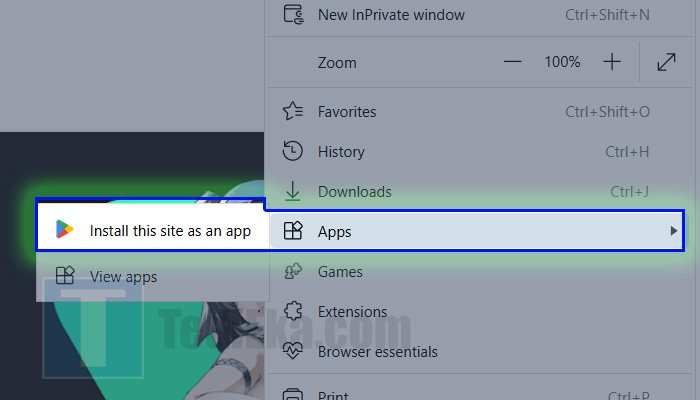
- Install Apps. Lalu disusul dengan mengklik tombol ‘Install’ sebagai konfirmasi.
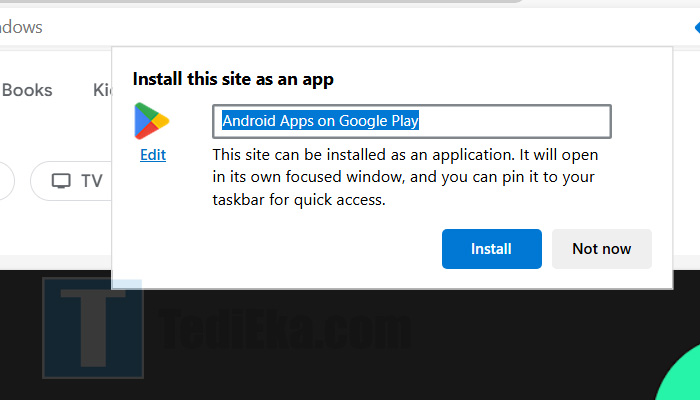
- Centang Opsi yang Kamu Butuhkan. Slahkan centang aja beberapa opsi yang mungkin kamu butuhkan, kayak pin to taskbar, create desktop shortcut, atau Auto-start on device login. Sesuaikan aja sama kebutuhan atau preferensi masing-masing ya!
Dan selamat, sekarang kamu udah berhasil install Google Play Store di laptop atau komputer kamu!
Tapi ingat, aplikasi ini cuman buat ngebuka website Google Play Store aja di Microsoft Edge, dan bukan aplikasi sebenarnya.
Semisal kamu mau download semua aplikasi yang ada di Play Store, kamu harus unduh dan install dulu aplikasi Android Emulator kayak BluStacks ya!
Cara Download Google Play Store di Iphone
Sebenarnya kamu gak perlu yang namanya Play Store di iPhone, karena iPhone kan udah punya toko aplikasi mereka sendiri, namanya App Store.
Tapi meskipun begitu, ada kok beberapa orang yang pengen download Google Play Store di iOs mereka – meskipun secara fungsi gak ngaruh kok, hanya sekedar tampilan aja.
Semisal kamu kangen sama tampilan Play Store tapi masih ingin gunain iPhone, maka bisa lakukan langkah berikut:
- Buka Browser Safari. Silahkan buka dulu aplikasi Browser miliknya iPhone bernama ‘Safari’.
- Masuk ke Website Iskin Tooliphone. Setelah itu, langsung masuk aja ke website di alamat berikut: https://iskin.tooliphone.net.
- Pilih Opsi Browse all themes. Dilanjut dengan mengklik opsi ‘Browse all themes’ di halaman utama website tersebut.
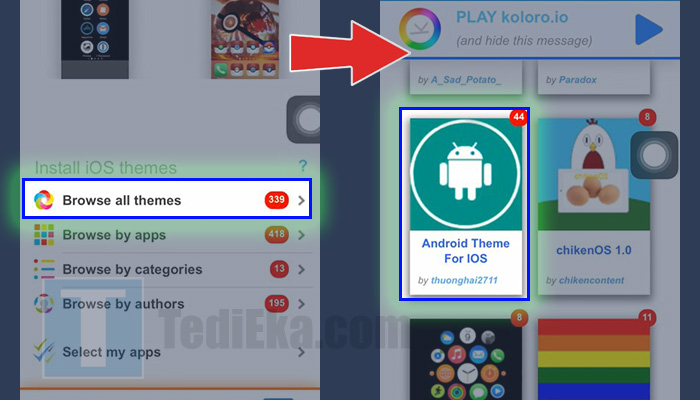
- Cari Menu Android Theme for IOS. Silahkan scroll ke bawah dan cari menu ‘Android Theme For IOS’. Lalu klik menu tersebut buat melanjutkan.
- Masuk ke Application icons. Scroll ke bawah sampai kamu menemukan kategori bernama Install Theme. Di sana, terdapat menu bertuliskan ‘Application icons’. Tinggal masuk aja ke sana.
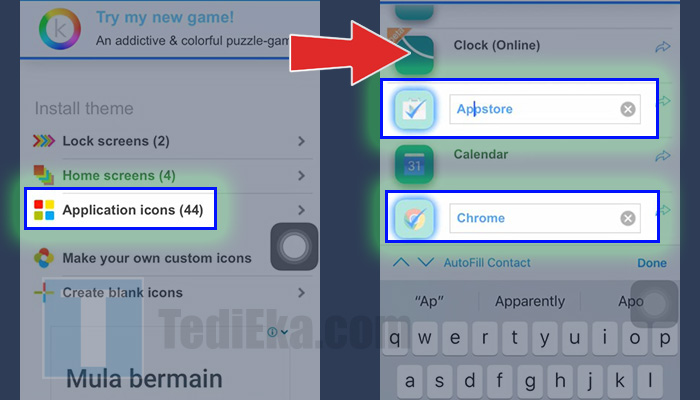
- Ganti Nama Appstore. Silahkan cari aplikasi bernama ‘AppStore’, dan ganti namanya menjadi ‘Google Play Store’.
- Generate Theme. Setelah itu, langsung scroll lagi aja ke paling bawah sampai mentok, dan klik tombol ‘Generate theme’.
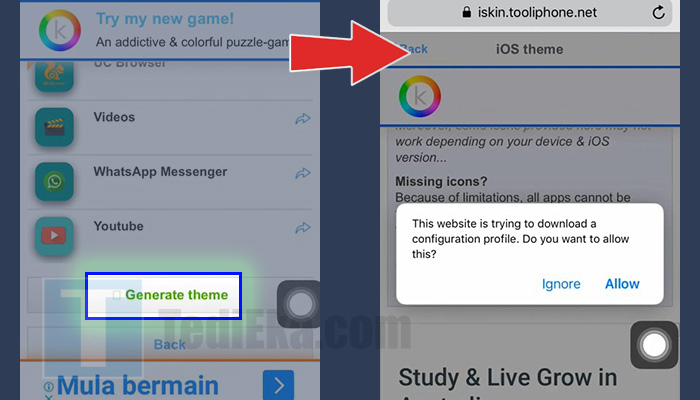
- Konfirmasi Perubahan. Maka kamu bakal dikasih sedikit penjelasan mengenai apa yang sedang kamu lakukan sekarang. Tinggal dibaca dulu, kalau udah ngerti langsung klik aja tulisan ‘OK, I got it’.
- Perbolehkan Perubahan. iPhone kamu bakal ngasih notifikasi kalau website ini bakal ngelakuin perubahan. Tinggal izinin aja dengan cara mengklik tulisan ‘Allow’.
Dan selamat, sekarang App Store kamu udah berubah tampilannya menjadi Play Store.
Jadi mengenang lagi masa-masa ketika kamu gunain HP Android ya!
Cara Download Google Play Store di Chromebook
Chromebook itu secara tampilan mirip kayak laptop, tapi alih-alih gunain Windows, Chromebook menggunakan OS Android.
Sehingga semisal kamu gak nemuin aplikasi Play Store karena terhapus atau satu dan lain hal, maka cara buat ngatasinnya hampir mirip seperti ketika kamu install di HP Android.
Biar lebih gampangnya, yuk simak langkah mudah berikut ini:
- Masuk ke Pengaturan. Klik ikon ‘Start’ yang terletak di pojok kiri bawah, lalu pilih menu ‘Settings’.
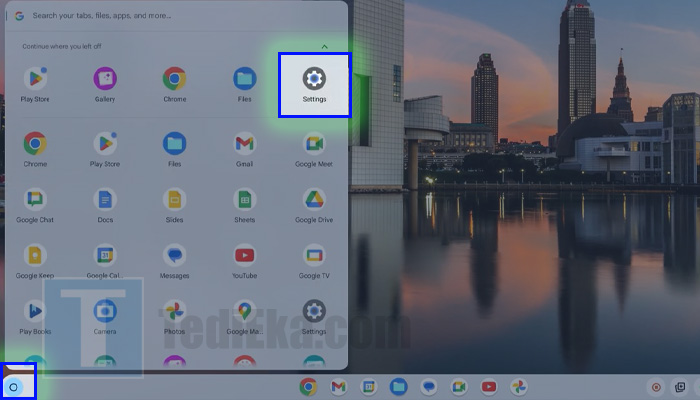
- Masuk ke Pengaturan Aplikasi. Setelah itu, silahkan klik menu ‘Apl’.
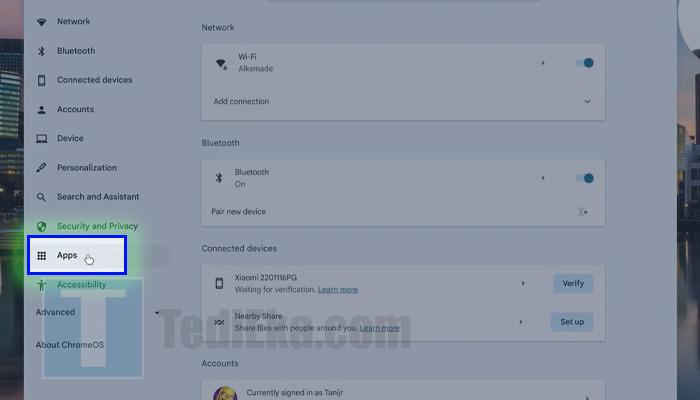
- Aktifkan Google Play Store. Silahkan scroll sampai kamu menemukan kategori kelola aplikasi Anda. lalu klik tombol ‘Turn On’ pada Google Play Store.
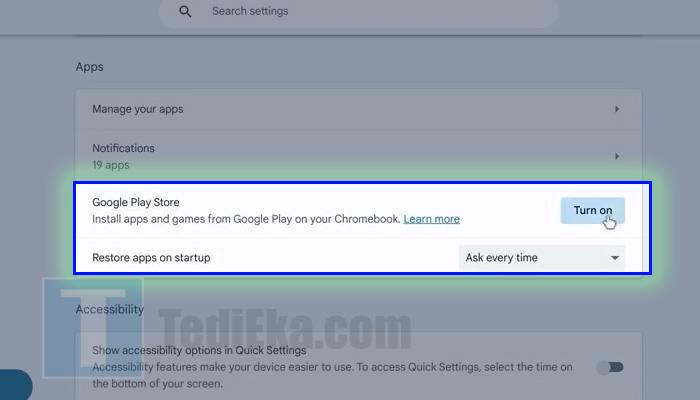
- Cadangkan ke Google Drive. Kita bakal diminta buat mencadangkan terlebih dahulu file-file yang ada di Play Store sebelumnya. Biar amannya, centang aja opsi pencadangan tersebut, lalu klik tombol ‘More’.
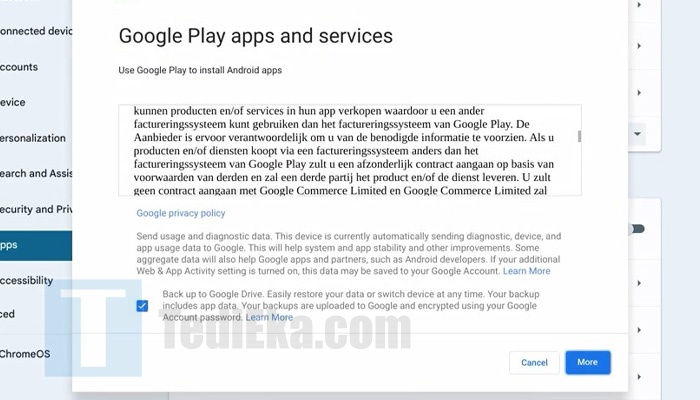
- Setujui Syarat dan Ketentuan. Lalu disusul menyetujui syarat dan ketentuan dari Play Store dengan cara mengklik tombol ‘Terima’.
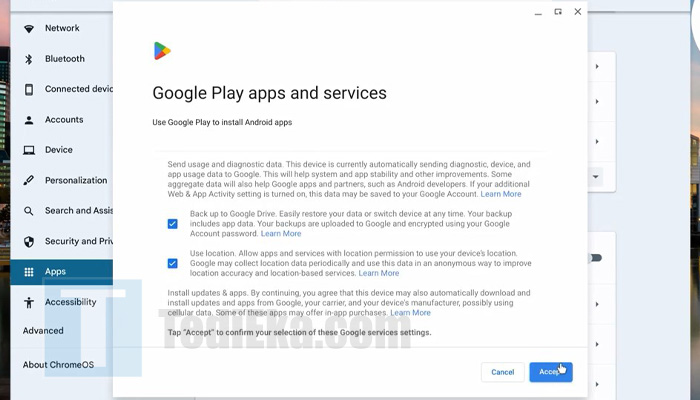
- Tunggu Sampai Proses Instalasi Selesai. Biasanya butuh beberapa detik aja kok!
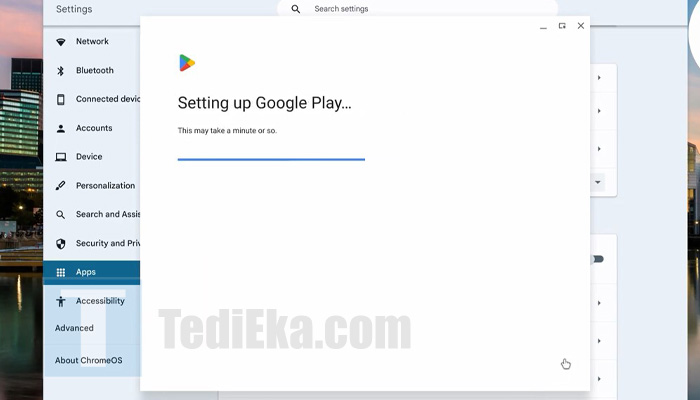
Dan selamat, sekarang kamu udah berhasil download dan mengaktifkan Google Play Store di perangkat Chromebook kamu dengan mudah!
Jadi silahkan gunakan sebaik mungkin ya, seperti mendownload game atau aplikasi yang dibutuhkan!
Fungsi Google Play Store
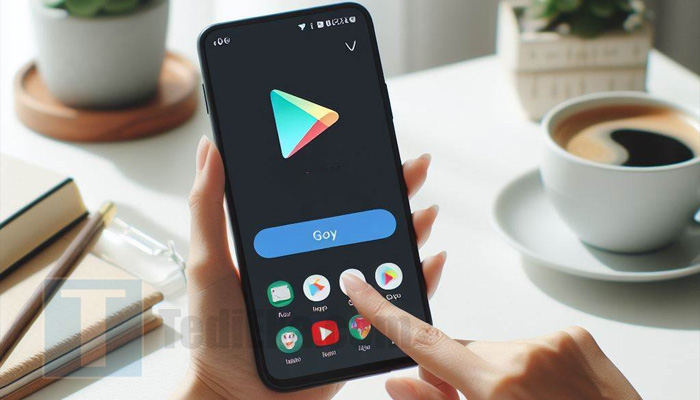
Google Play Store itu udah mirip kayak pintu gerbangnya antara aplikasi dan perangkat Android kamu.
Tapi ingat, manfaat dan fungsinya gak cuman terlepas dari hal itu aja!
Masih banyak loh berbagai macam hal yang bisa kamu lakukan dengan kehadiran dari toko aplikasi Google yang satu ini.
Diantaranya:
Surga Buat Pengguna Smartphone
Google Play Store itu tempatnya buat kamu yang suka eksplorasi berbagai jenis konten. Kamu bisa cari aplikasi, game, buku, film, dan banyak lagi sesuai selera.
Dapetin juga rekomendasi dan rating dari pengguna lain, jadi kamu bisa nemuin konten-konten baru yang pas buat kamu.
Jadi selain nyediain banyak banget aplikasi dan game seru, kamu juga bisa berkontribusi buat ngasih rating dan review, sehingga bisa ngasih tahu ke pengguna lain kalau aplikasi tersebut jelek atau bagus menurut persfektif kamu sendiri.
Tempat Pengembangan dan Distribusi Android
Google Play Store jadi tempat utama buat distribusi aplikasi Android. Para developer bisa upload aplikasi mereka ke sini, jadi bisa diakses oleh jutaan pengguna di seluruh dunia.
Ini cara paling gampang buat developer buat nge-reach target audiens dan nyebarin aplikasi mereka.
Jadi semisal kamu jago banget programming dan punya ide buat bikin aplikasi yang seru dan bermanfaat, maka proses distribusinya bakalan jauh lebih mudah.
Koneksi Langsung dan Aman
Kamu bisa langsung download dan install aplikasi dari Google Play Store, yang pastinya aman dan terpercaya.
Play Store juga ngurusin update, jadi kamu selalu dapet versi terbaru dari aplikasi yang kamu pake.
Meskipun ada banyak website yang ngasih tahu tutorial cara download aplikasi MOD, akan tetapi dari segi keamanannya, Google Play Store tetap jadi juara.
Banyak yang Gratis
Walaupun ada beberapa aplikasi yang punya in-app purchase atau fitur premium, banyak aplikasi di Google Play Store yang bisa kamu dapetin gratis.
Kamu bisa eksplor dan nikmatin banyak aplikasi tanpa harus ngeluarin banyak duit.
Semisal kamu ngerasa cocok dengan aplikasi tersebut, barulah boleh beli sesuai dengan kebutuhan dan kemampuan masing-masing.
Jadi hasilnya, kamu gak ngerasa beli kucing dalam karung gitu!
Kelemahan Google Play Store
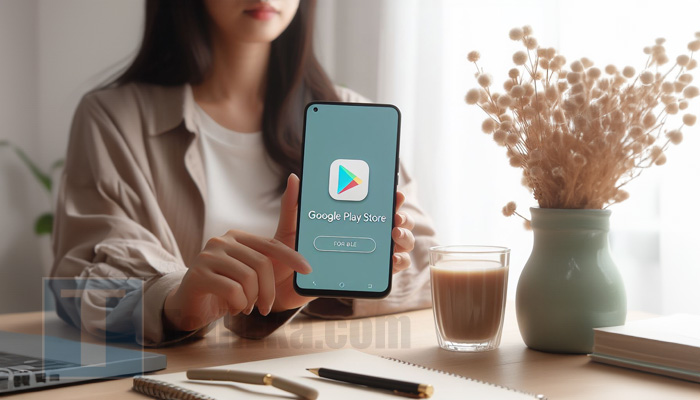
Namun di samping kelebihannya tersebut, Google Play Store juga punya kelemahan yang terkadang harus kamu maklumi – terutama bagi para pengguna Android.
Nah, beberapa kelemahan tersebut diantaranya:
Penggunaan Data Berlebihan
Google Play Services, yang udah jadi salah satu aplikasi terpenting di perangkat Android, bisa menghabiskan banyak kuota data.
Masalahnya ada di proses latar belakang dan update otomatis. Walaupun bikin aplikasi berjalan lancar, ini juga bisa bikin data terkuras.
Untuk ngatasin ini, kamu bisa:
- Matikan data latar belakang untuk aplikasi tertentu.
- Nonaktifkan update otomatis untuk Google Play Store dan aplikasi.
- Batasi penggunaan data seluler atau Wi-Fi untuk aplikasi tertentu.
Keterbatasan Kompatibilitas
Google Play Store ini didesain utama buat perangkat mobile yang jalan di sistem operasi Android.
Beberapa aplikasi mungkin gak sepenuhnya optimal atau berfungsi dengan baik kalau dipakai di PC atau perangkat non-mobile lainnya.
Tantangan Menemukan Aplikasi
Para developer di seluruh dunia biasanya bakal coba daftarin dan masukkin aplikasi buatan mereka ke Google Play Store.
Bahkan setiap harinya bakal munclu aplikasi baru di sana.
Ini tentunya bakal jadi tantangan tersendiri bagi kita sebagai pengguna buat milih dan mendapatkan aplikasi terbaik.
Pun bagi para developer, mereka bakal kesulitan buat melawan aplikasi yang udah berhasil memonopoli market.
Fragmentasi
Fragmentasi di ekosistem Android jadi tantangan buat para developer, karena mereka harus memastikan aplikasi mereka bisa jalan di berbagai pengaturan perangkat yang berbeda-beda.
Bahkan dikarenakan perangkat Android itu terus mengalami perkembangan, maka para developer juga mesti senantiasa meng-update aplikasi buatan mereka.
Kamu pun harus terus update patch baru yang bisa nguras kuota dan ruang perangkat kamu.
Risiko Privasi dan Keamanan
Koneksi yang meningkat juga bawa risiko lebih tinggi terhadap privasi dan keamanan data.
HP, termasuk yang pakai Google Play Store, rentan terhadap hacking, kebocoran data, dan akses yang tidak sah, yang bisa membahayakan informasi pribadi dan data sensitif.
Singkatnya, walaupun Google Play Store menawarkan berbagai macam aplikasi dan konten, kamu harus sadar dengan kekurangan-kekurangan ini dan ambil langkah yang perlu buat mengoptimalkan pengalaman kamu.
Tips dan Trik Menggunakan Google Play Store
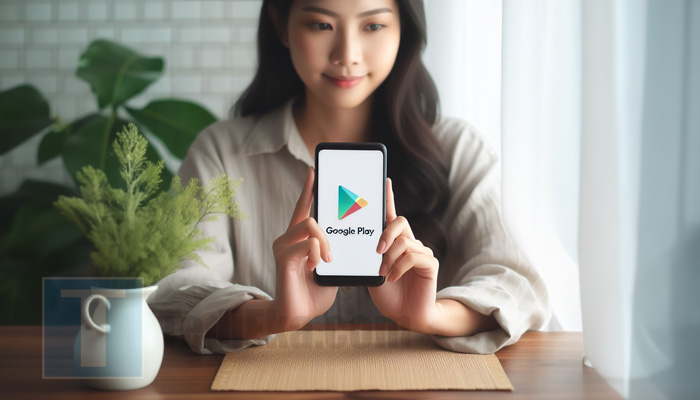
Kekurangan di atas gak bisa kamu hilangkan sepenuhnya, apalagi buat para pengguna Android yang sejatinya harus tetap gunain Google Play Store meskipun mereka gak mau gunainnya.
Untungnya, ada beberapa tips dan trik buat gunain Google Play Store serta milih aplikasi di dalamnya biar tetap aman dan terbebas dari kekurangan yang udah disebutin di atas.
Nah, beberapa saran tersebut diantaranya adalah sebagai berikut:
- Aktifkan Google Play Protect: Google Play Protect itu fitur keamanan bawaan yang memindai aplikasi buat cari perilaku berbahaya dan memastikan perangkatmu aman. Kamu bisa aktifin fitur ini langsung dari aplikasi Google Play Store kamu sendiri ya!
- Instal Aplikasi Hanya dari Sumber Terpercaya: Pastikan kamu cuma download aplikasi dari Google Play Store. Hindari unduh aplikasi dari sumber yang gak dikenal, karena bisa bawa risiko keamanan.
- Cek Izin Aplikasi: Saat install aplikasi, cek izin yang diminta. Hati-hati kalau aplikasi minta izin yang gak perlu (misalnya, aplikasi senter minta akses ke kontak).
- Rutin Update Aplikasi: Selalu update aplikasi yang kamu pasang. Update biasanya termasuk patch keamanan dan perbaikan bug.
- Baca Review dan Rating Pengguna: Sebelum download aplikasi, cek review dan ratingnya. Cari tahu ada gak tanda-tanda bahaya atau feedback negatif.
- Waspada Sama Aplikasi Gratis: Walau aplikasi gratis menarik, beberapa mungkin ada iklan atau kumpulin data berlebihan. Pertimbangkan versi berbayar atau alternatif tanpa iklan.
- Hindari Aplikasi Bajakan atau Cracked: Download aplikasi bajakan atau cracked bisa bahaya buat perangkatmu. Gunakan versi resmi dari Play Store.
- Pantau Perilaku Aplikasi: Amati perilaku aplikasi setelah diinstall. Kalau aplikasi berperilaku aneh (misalnya, nguras baterai, kirim notifikasi berlebihan), segera hapus.
- Amankan Akun Google-mu: Pakai kata sandi yang kuat dan aktifkan autentikasi dua faktor buat akun Google-mu. Ini bantu lindungi pembelian di Play Store dan informasi pribadimu.
- Reputasi Pengembang: Cari tahu tentang pengembang aplikasi. Pengembang yang udah terkenal dan punya track record bagus lebih mungkin sediakan aplikasi yang aman.
Dengan ngikutin tips-tips di atas, kamu bisa lebih aman dan nyaman pakai Google Play Store.
Selalu waspada dan bijak dalam milih aplikasi biar perangkatmu tetap aman dan privasimu terjaga.
Kesimpulan
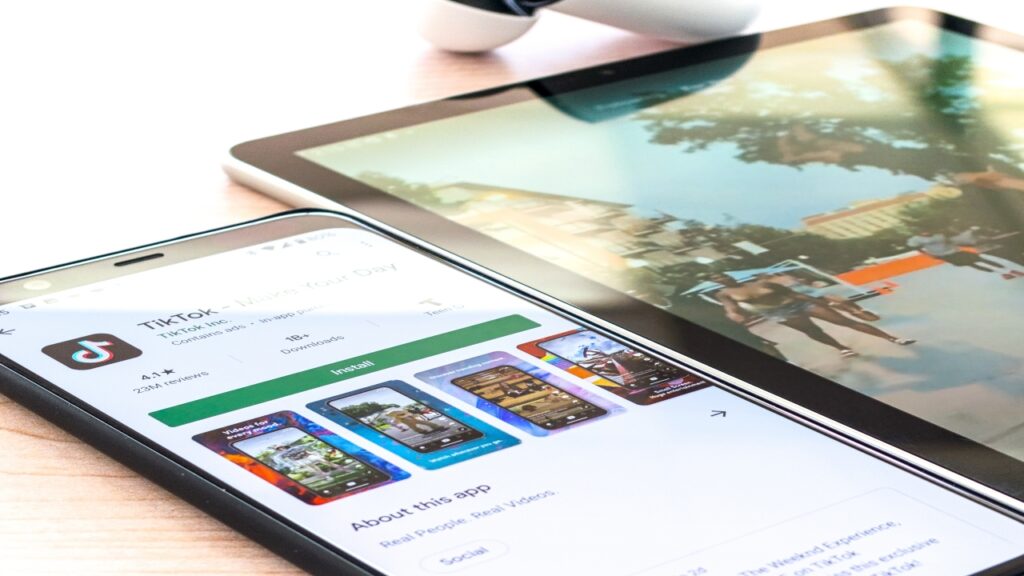
Google Play Store itu bisa diinstal dengan mudah, sekalipun kamu udah menghapusnya dari perangkat kamu.
Pasalnya, aplikasi Play Store gak bakalan langsung hilang dari handphone karena udah jadi satu kesatuan sama handphone Android tersebut.
Kamu bisa cari ke menu pengaturan dan aplikasi, di sana pasti Google Play Store tetap tersedia.
Tugas kamu tinggal ngaktifin lagi aja.
Selain itu, Play Store juga bisa diunduh di berbagai macam perangkat lain, kayak iPhone, Chromebook, dan bahkan laptop.
Tapi ingat, beberapa perangkat yang gak compatible mungkin gak bakal bisa gunain Google Play Store sebagus dan selancar di Android.